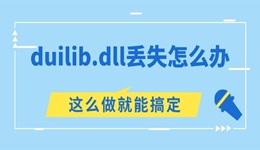电脑的运行速度除了受CPU、硬盘影响外,内存条的容量和性能同样至关重要。当电脑运行缓慢、多任务卡顿、打开程序迟缓时,很多人首先想到的是“加内存条”。那么问题来了——电脑内存条可以随便加吗?是否存在兼容性问题?又该如何正确拆装内存条?下面我们将从可行性、注意事项以及操作方法三方面,为你一一解答。

一、电脑内存条可以随便加吗?
答案是:不能随便加,需考虑多种兼容性因素。
虽然在物理结构上内存条的安装并不复杂,但并不意味着所有内存条都能直接插入电脑中使用。以下几个方面必须提前确认:
1、主板支持的内存类型
内存条主要分为DDR3、DDR4、DDR5等,不同代际的内存条接口不同,不能混插。
比如 DDR3 和 DDR4 插槽不一样,DDR5更是电压和传输方式都不同。
2、主板插槽数量与最大支持容量
一般笔记本有1~2个插槽,台式机有2~4个插槽。
不同主板支持的最大内存容量有限,比如某主板最大支持32GB,如果你插了超出容量的内存条,系统会无法识别或报错。

3、频率匹配与混用问题
如果你新增一根与原有内存频率不同的条子(如2400MHz和3200MHz),通常系统会自动降频以保持兼容,但稳定性不能完全保证。
建议选择与原内存品牌、型号、频率一致的产品,以提升兼容率。
4、笔记本特殊规格
笔记本使用的多为 SO-DIMM 小型内存条,而台式机使用的是 DIMM 大条子,两者无法通用。
部分超薄笔记本(如超极本、MacBook)内存是板载不可更换的,要加内存只能更换整机。
那么如何查看自己电脑内存情况如何呢,这里推荐通过“驱动人生”可以快速检测电脑的运行内存,用户可以详细查看运行内存的大小、厂商、生产日期等等,具体步骤如下:

 好评率97%
好评率97%  下载次数:4260453
下载次数:4260453 ①、点击上方按钮下载安装并打开“驱动人生”软件,切换到“硬件检测-硬件信息”界面;
②、在硬件信息界面,点击内存选项,我们就可以看到内存的容量、类型、生产日期等等,了解电脑详细的配置。
二、内存条安装前的准备工作
如果你已经确认好要加装的内存型号与规格,那么在开始操作前应做好以下准备:
1、工具准备
十字螺丝刀(用于拆开主机或笔记本后盖)
防静电手环或接地措施(防止静电损坏内存条)
干净整洁的操作环境
2、关闭电源
确保电脑彻底关机;
拔掉电源线(台式机)或取下电池(部分笔记本);
按住电源键3~5秒,释放电容电压。
三、内存条的拆卸与安装步骤

1、台式机内存安装方法
①、打开机箱侧盖;
②、找到主板上的内存插槽,一般靠近CPU散热器;
③、如果要更换原有内存,先掰开两侧卡扣,取下内存条;
④、将新内存条金手指对准插槽,一次插入,两边卡扣自动“咔哒”扣住;
⑤、确认内存条完全插入,避免松动;
⑥、关闭机箱,插上电源,开机测试。
2、笔记本内存安装方法
①、拆开笔记本底部后盖(有些机型需拆整机外壳);
②、找到内存插槽,若已有内存条,一般为斜插45°;
③、轻拨两侧卡扣,内存条自动弹起,拔出即可;
④、插入新内存条时对准金手指方向,插入后再向下按压至卡住;
⑤、安装完毕后盖回,装上电池,开机测试。
注意事项:
①、安装时避免用力过猛,金手指(接触铜片)不能用手摸;
②、建议将内存安装在主板说明书建议的插槽位置(如双通道优先A2+B2)。
四、安装完成后的检测方法
专业硬件检测工具:
推荐使用“驱动人生”能详细查看内存温度、频率、状态以及目前内存的占用率情况等等。
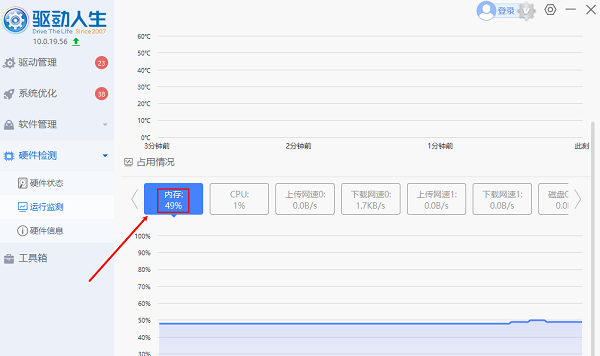
以上就是电脑内存条可以随便加吗,内存条拆卸安装方法。当你遇到网卡、显卡、蓝牙、声卡等驱动问题时,可以使用“驱动人生”进行检测和修复。该软件不仅支持驱动的下载与安装,还提供驱动备份等功能,帮助你更灵活地管理电脑驱动。